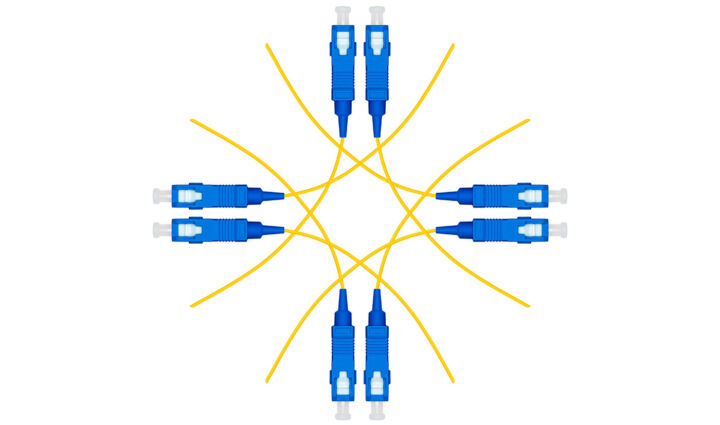- Erfahre, was die Lichter des ASUS-Routers anhand ihres Zustands, ihrer Farbe und ihrer Anzeigesymbole bedeuten.
- Die Lichter deines ASUS-Routers blinken oder du siehst eine LED-Farbe, die du noch nie gesehen hast? Dann bist du hier richtig.
- Der Leitfaden deckt mehrere Szenarien ab, die auf eine Vielzahl von ASUS-Routern zutreffen, ist aber möglicherweise nicht für alle Modelle zutreffend, was du beachten solltest.
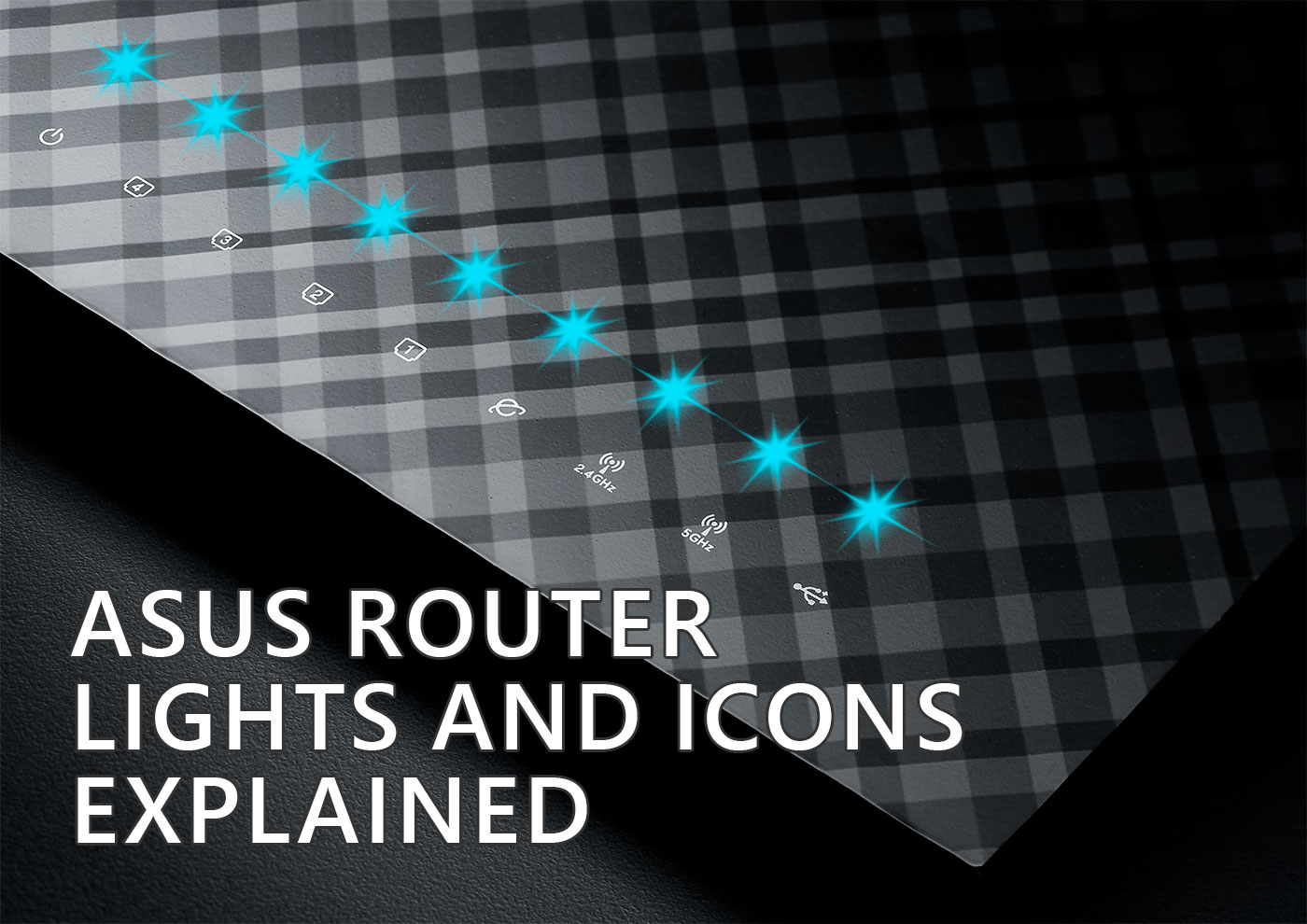
Du schaust auf deinen Router, siehst einen Haufen blinkender Lichter und hast keine Ahnung, was sie bedeuten? Wenn das der Fall ist, bist du hier genau richtig. Ich versuche, mich so kurz wie möglich zu fassen und alle Arten von Lichtern und Symbolen zu erklären, die du auf dem Gehäuse deines ASUS-Routers siehst.
Lass uns eintauchen:
INHALT
- ASUS Router Lichter Bedeutung
- ASUS Router Icons Bedeutung erklärt
- Power LED
- WAN-LED: Verbunden mit dem Internet
- WLAN-LED: Drahtlose Netzwerke verfügbar
- LAN-LED: Physikalische Ethernet-LAN-Anschlüsse in Gebrauch
- 2.5G/10G LAN LED: Hi-Speed LAN Port in Gebrauch
- WPS-LED: Verbinden mit dem drahtlosen Netzwerk ohne Passwort
- DSL LED / ADSL LED: Mit dem Internet über ADSL verbunden
- 3G/4G/5G LED: Verbunden mit einem Mobilfunkanbieter über eine SIM-Karte
- USB-LED: An die USB-Typ-A-Anschlüsse (USB 2.0 und USB 3.0) angeschlossene Geräte
ASUS Router Lichter Bedeutung
Beginnen wir mit den Lichtern. Ältere ASUS-Router haben eine ganze Reihe davon, während moderne Modelle und Mesh-WiFi-Systeme tendieren dazu, weniger mehrfarbige LEDs zu verwenden. Ich bin mir nicht sicher, ob das der richtige Ansatz ist, wenn es darum geht, ihre Bedeutung schnell abzulesen, aber sicherlich sehen sie mit nur einer LED besser aus als mit 10 hellen, nervigen LEDs.

ASUS Router Lichter mit den Zuständen EIN, AUS und Blinken
Da die meisten älteren ASUS-Router-Modelle (oder billigere neue Modelle), wie gesagt, eine ganze Reihe von LEDs auf der Vorderseite des Gehäuses haben, von denen jede ein eigenes Symbol hat, denke ich, dass dies der richtige Ort ist, um zu beginnen.
Übrigens, die Bedeutung der Symbole werden wir später im Artikel besprechen.
Deshalb sind diese LEDs normalerweise weiß oder blau. Jede einfarbige LED hat drei mögliche Zustände:
- Alle LEDs sind AUS: Das Gerät ist nicht eingeschaltet. Vergewissere dich, dass der Router eingesteckt ist. Es kann auch bedeuten, dass der Router so konfiguriert wurde, dass die Lichter ausgeschaltet sind. Überprüfe die ASUS-Router-Schnittstelle in diesem Fall.
- LED ist AUS: Der Anschluss oder die Verbindung ist nicht aktiv.
- LED leuchtet: Alles ist in Ordnung, der Port oder die Verbindung ist aktiv.
- Die LED blinkt - hat sie je nach Funktion der LED eine andere Bedeutung:
- Macht Die LED pulsiert langsam - das Gerät ist in den Wiederherstellungsmodus gewechselt (das Firmware-Update ist fehlgeschlagen).
- WAN, WLAN, LAN Port-LEDs - Daten werden übertragen.
- WPS LED - eine neue WPS-Verbindungsüberprüfung ist im Gange.
- ADSL LED - Problem mit der ISP-Verbindung.
- USB LED - das USB-Gerät wird gerade verwendet.
ASUS-Router einfarbige LED TLDR
Für den Fall, dass du eine Schlussfolgerung brauchst: LED EIN bedeutet, dass alles in Ordnung ist, LED AUS bedeutet, dass keine Verbindung besteht, und LED blinkend bedeutet, dass es ein Problem gibt.
ASUS Mesh Lights mit farbigen LEDs Bedeutung
Die meisten ASUS Mesh-Systeme enthalten weniger LEDs (mein ZenWiFi XT8 hat nur eine), aber diese sind mehrfarbige LEDs. Außerdem blinken sie manchmal, so dass es etwas schwieriger ist, zu verstehen, was sie dir sagen wollen, da die meiste Zeit keine Anzeigesymbole vorhanden sind. Stil statt Funktion!
Deshalb habe ich diese (hoffentlich) hilfreiche Tabelle erstellt:
| Typ der Einheit | Status | LED-Farbe | Blinkend |
| Router | Mit dem Internet verbunden | Weiße LED | Nein |
| Verbunden, macht noch Systemoptimierungen | Grüne LED | Nein | |
| Die WPS-Taste wurde gedrückt | Blaue LED | Ja | |
| Vom Internet abgetrennt | Rote LED | Nein | |
| Knotenpunkt | Gute Backhaul-Verbindung zum Router oder Verbindung über Ethernet-Backhaul | Weiße LED | Nein |
| Schwache Backhaul-Verbindung zum Haupt-Mesh-Router | Gelbe LED oder Orange LED | Nein | |
| Der Knoten wird zum Mesh hinzugefügt oder verbindet sich wieder mit dem primären Router | Blaue LED | Ja | |
| Aktiviere den Ethernet-Backhaul-Modus und der Knoten ist nicht mit dem primären Router verkabelt | Rote LED | Nein | |
| Router oder Knotenpunkt | Die Reset-Taste wurde gedrückt | Gelbe LED oder Orange LED | Ja |
| Das Gerät wird gerade in Betrieb genommen | Grüne LED | Ja, pulsierend | |
| Knoten bereit zur Einrichtung, noch nicht konfiguriert | Blaue LED | Nein | |
| Rettungsmodus aktiviert (Router-Firmware-Update gescheitert) | Magenta LED | Nein |
Es gibt eine ganz besondere Art von ASUS-Router: den Gaming-Router mit RGB-Leuchten. Stil ist subjektiv, deshalb werde ich mich dazu nicht äußern, aber es ist wichtig, sich vor Augen zu halten, dass diese RGB-LEDs nichts Bestimmtes bedeuten.

ASUS Router Icons Bedeutung erklärt
Jetzt wollen wir sehen, was die Symbole des ASUS-Routers bedeuten. Das ist wichtig, denn so erfährst du, worauf du im Handbuch des Routers achten musst und was tatsächlich eine Fehlerbehebung erfordert.
Power LED
Der Energiestatus des ASUS-Routers wird normalerweise durch das universelle Power-Symbol oder einfach durch den Text "Power" angezeigt. Du kannst es nicht übersehen und es ist immer das erste oder das letzte in der Reihe der Symbole, je nachdem, wie der Designer es sieht.
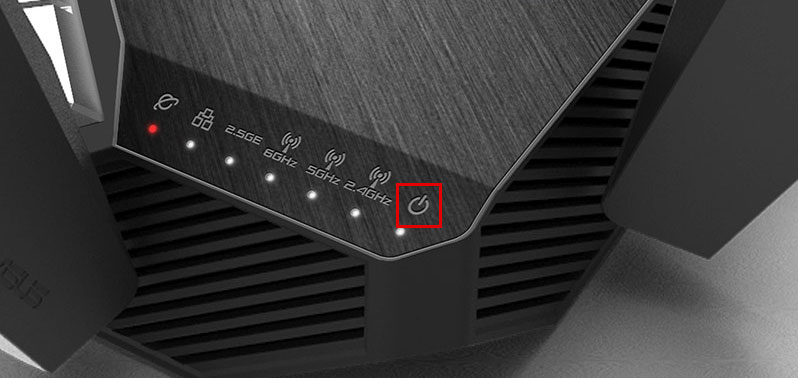
WAN-LED: Verbunden mit dem Internet
Dieses Symbol informiert dich über den Zustand deiner Internetverbindung. Es wird normalerweise mit einer Weltkugel und einer umgebenden Ellipse angezeigt. Für mich sieht es aus wie der Planet Saturn, aber was weiß ich schon? Bei einigen Modellen siehst du dieses Symbol unter dem Namen "WAN".
WLAN-LED: Drahtlose Netzwerke verfügbar
Der Status der drahtlosen Netzwerke, die der Router ausgibt, wird durch das WLAN-Symbol angezeigt. Es kann ein einfacher "WLAN"-Text sein, eine WiFi-Antenne, die Bezeichnung des Frequenzbandes (2,4 GHz, 5 GHz) und die Nummer, wenn es mehr als ein Netzwerk desselben Typs gibt, oder eine Kombination dieser Symbole.
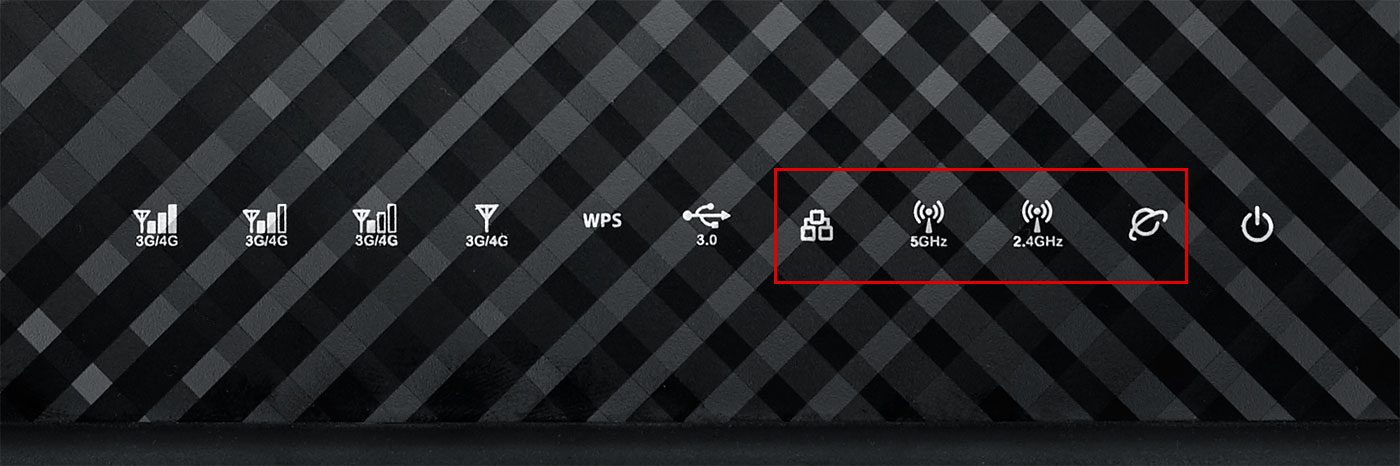
LAN-LED: Physikalische Ethernet-LAN-Anschlüsse in Gebrauch
Die physischen Ethernet-Ports haben jeweils ein eigenes Symbol, ein Quadrat mit zwei abgeschnittenen Ecken und der entsprechenden Nummer (normalerweise von 1 bis 4), oder werden zusammen als Gruppe von drei Quadraten dargestellt (siehe oben).
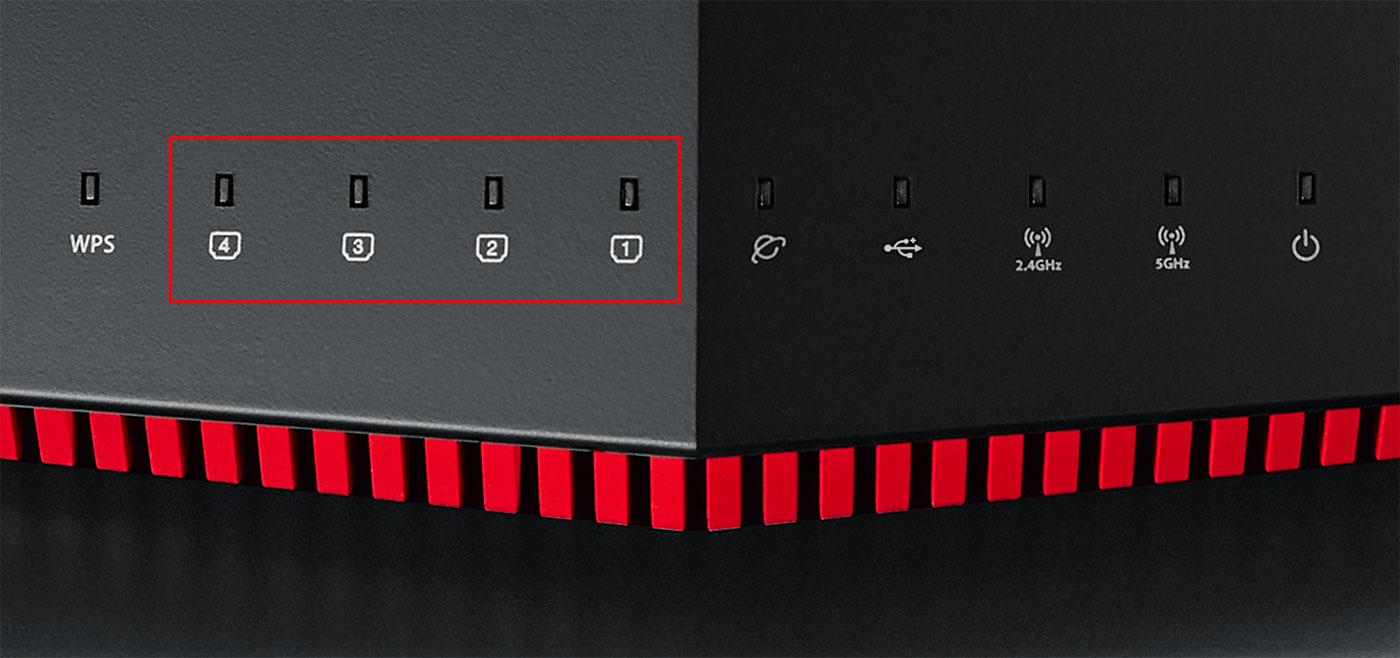
2.5G/10G LAN LED: Hi-Speed LAN Port in Gebrauch
Einige High-End-Router von ASUS verfügen über einen 2,5-Gbit/s- oder sogar 10-Gbit/s-LAN-Anschluss. Dieser ist in der Regel separat von den anderen 1-Gbit/s-Ethernet-LAN-Anschlüssen gekennzeichnet. Achte in diesem Fall auf die Kennzeichnung 2.5G/10G, 2.5GE/10GE.

Verwirrenderweise findest du auf einigen ASUS-Routern Bezeichnungen wie 2.4G, 5G1 und 5G2. Diese beziehen sich ebenfalls auf die WLAN-Bänder, auch wenn sie mit 2,4GHz, 5GHz1 bzw. 5GHz2 gekennzeichnet sein sollten.
Glücklicherweise sind die physischen Hochgeschwindigkeits-LAN-Ports 2,5 Gbps, daher sind sie mit 2,5G gekennzeichnet, während die 2,4GHz-WiFi-Bänder mit 2,4G gekennzeichnet sind. Achte einfach auf die Zahl: 2.4 steht für WiFi und 2.5 für einen LAN-Anschluss.
WPS-LED: Verbinden mit dem drahtlosen Netzwerk ohne Passwort
Falls du nicht wusstest, dass es möglich ist, ein Gerät zum ersten Mal über WiFi mit deinem Router zu verbinden, ohne dass du ein Passwort eingeben musst. Mach dir keine Sorgen, denn es ist gesichert. Es ist nicht so, dass jeder eine Verbindung herstellen kann.
Hacker brauchen physischen Zugang zum Router, um die WPS-Taste zu drücken. Der WPS-Modus wird aktiviert und dauert nur ein paar Augenblicke, in denen du die Verbindung initiieren musst. Die WPS-Sicherheit kann mit einer PIN weiter verbessert werden (einfacher als ein Passwort, aber immer noch lästig bei der Eingabe, besonders auf mobilen Geräten).
Wie auch immer, die WPS-Taste ist normalerweise mit "WPS" beschriftet, also kein ausgefallenes Symbol hier.
DSL LED / ADSL LED: Mit dem Internet über ADSL verbunden
Bei ASUS-Routern, die eine Kupferverbindung herstellen, siehst du entweder ein DSL/ADSL-Symbol unter der entsprechenden LED oder sogar das normale Internet-Symbol (das Saturn-Symbol).
3G/4G/5G LED: Verbunden mit einem Mobilfunkanbieter über eine SIM-Karte
Einige ASUS-Router-Modelle sind mit einem drahtlosen Modem ausgestattet, in das du eine SIM-Karte einstecken kannst, wenn deine Hauptinternetverbindung ausfällt (oder wenn du auf Reisen bist und alle deine Geräte mit deinem geliebten Router verbinden möchtest).
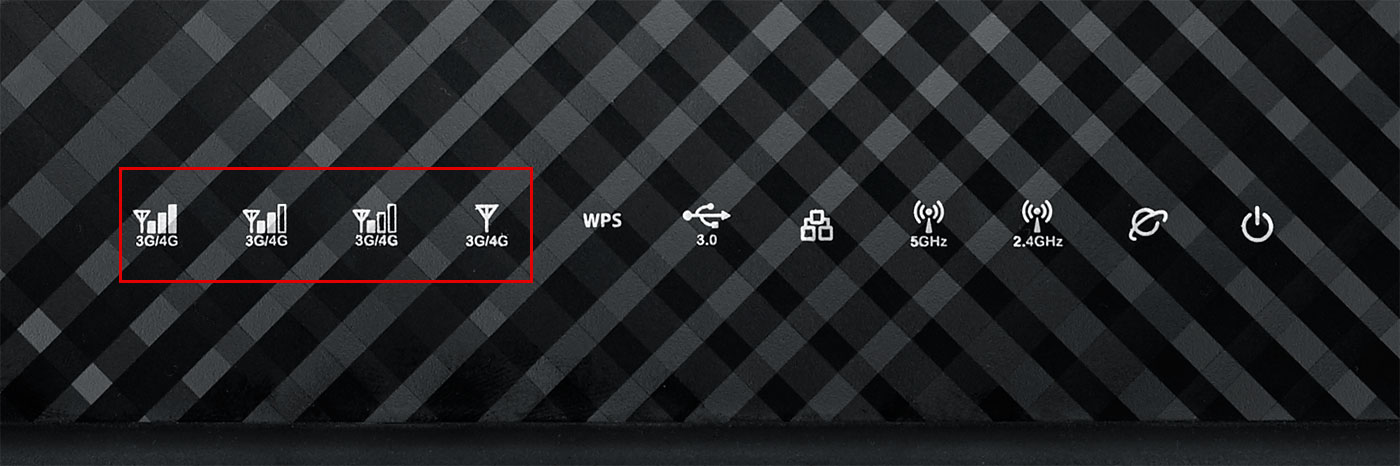
Manchmal enthalten diese Symbole auch die Signalstärke, sodass du mindestens vier Symbole für drahtlose Netzwerke siehst, eines ohne Signal und drei weitere mit einem, zwei oder drei Signalbalken.
USB-LED: An die USB-Typ-A-Anschlüsse (USB 2.0 und USB 3.0) angeschlossene Geräte
Einige Router können als NAS- oder Druckserver fungieren und verfügen daher über USB-Anschlüsse (normalerweise einen oder zwei). Die entsprechenden LED-Symbole sind entweder "USB", "USB 2.0", "USB 3.0" oder das USB-Logo. Ich habe sogar schon das USB-Logo plus die Standardbezeichnung gesehen, wie unten:
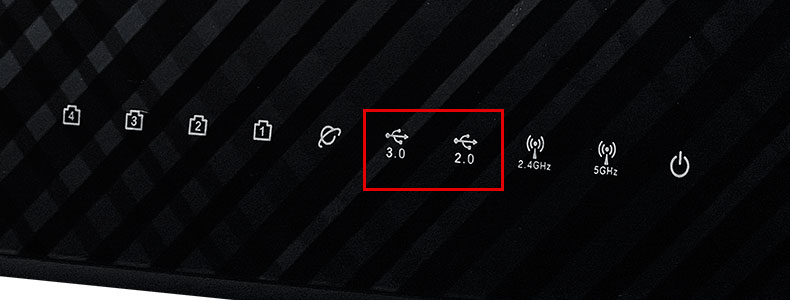
Jetzt solltest du alle Symbole und LEDs deines ASUS-Routers gut verstehen. Hast du etwas gefunden, das in diesem Artikel nicht erwähnt wurde? Lass es mich einfach in den Kommentaren wissen.

Wie man leere Seiten im ASUS Router Admin behebt und Einstellungen nicht anwendet
Wenn du dich nicht von blinkenden LEDs stören lassen willst, haben wir einen Leitfaden über wie man alle LEDs des ASUS-Routers ausschaltet. Geh rüber und wähle eine der Methoden, die im Artikel beschrieben werden.